Perbaiki CONCRT140.File dll masalah hilang pada windows 11
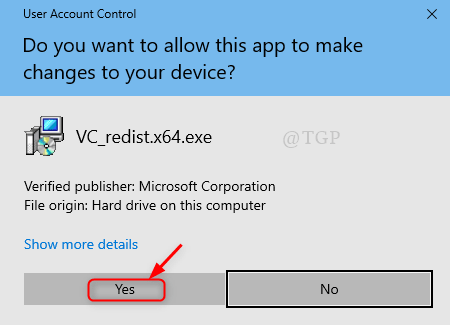
- 2372
- 572
- Dominick Barton
Ketika game strategis favorit Anda yang berukuran cukup berat akhirnya diunduh dan Anda menginstalnya dengan sukses tetapi ketika Anda mencoba meluncurkan game, itu akan melempar kesalahan “CONCRT140.DLL hilang ”dan menghentikan eksekusi kode yang bisa sangat menjengkelkan. CONCRT140.DLL adalah salah satu file penting yang diperlukan untuk menjalankan komponen yang dibangun menggunakan MS Visual C ++ Studio. Pesan kesalahan serupa lainnya adalah
- CONCRT140.DLL tidak ditemukan
- CONCRT140.DLL jatuh
- CONCRT140.DLL tidak bisa ditemukan
Di artikel ini, kami telah mencantumkan beberapa cara yang mungkin untuk memperbaiki masalah ini.
Daftar isi
- Perbaiki 1: Perbaiki Microsoft Visual C ++ Redistributable
- Perbaiki 2: Daftarkan CONCRT140.File dll menggunakan prompt perintah
- Perbaiki 3: Aplikasi harus dipasang kembali
- Perbaiki 4: Kembalikan laptop Anda menggunakan pemulihan sistem
Perbaiki 1: Perbaiki Microsoft Visual C ++ Redistributable
Melangkah 1 - tekan Kunci Windows Dan R kunci bersama dari keyboard untuk dibuka BERLARI kotak perintah
Jenis appwiz.cpl di dalamnya dan klik OKE
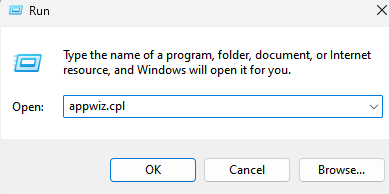
Langkah 2 - Mencari Microsoft Visual c++ Dari kotak pencarian.
Langkah 3 - Gulir ke bawah dan pergi ke Visual C ++ terbaru berdasarkan tanggal terbaru.
Sekarang, klik kanan pada 3 titik vertikal dan klik Memodifikasi.
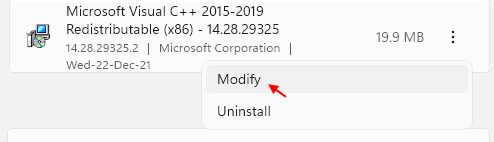
Harap konfirmasi dengan mengklik Ya.
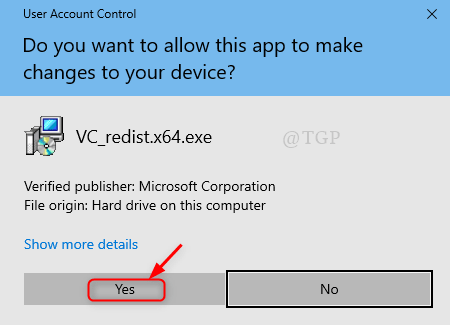
Langkah 4: Sekarang jendela pengaturan MS Visual C ++ terbuka.
Klik Memperbaiki seperti yang ditunjukkan di bawah ini.
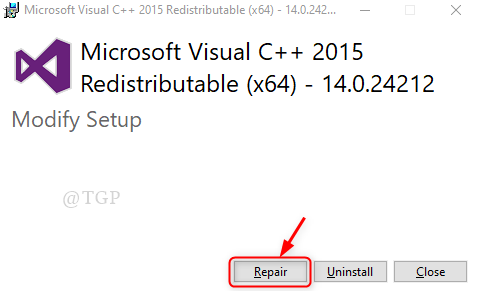
Langkah 5: Setelah proses perbaikan berhasil dilakukan.
Tutup jendela pengaturan yang berhasil seperti yang ditunjukkan di bawah ini.
Harap restart sistem Anda dan periksa apakah masalahnya masih terjadi.
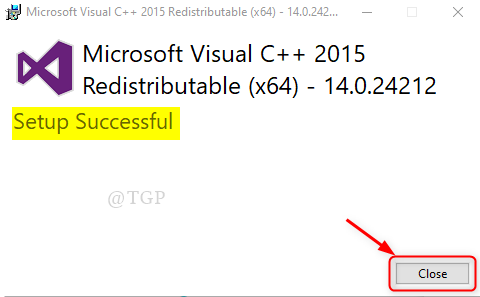
Catatan:- Saat melakukan langkah ini, pastikan MS Visual C ++ Anda yang dapat didistribusikan ulang adalah versi terbaru.
Semoga ini memperbaiki masalah ini.
Perbaiki 2: Daftarkan CONCRT140.File dll menggunakan prompt perintah
Langkah 1: Untuk meluncurkan Command prompt sebagai administrator.
Tekan Menangkan Kunci Logo dan ketik cmd.
Kemudian, klik kanan pada Command prompt Aplikasi dari hasil.
Klik Jalankan sebagai administrator Dari menu konteks.
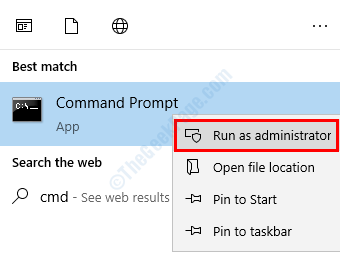
Langkah 2: Setelah prompt perintah terbuka
Ketik berikut ini untuk mendaftarkan file DLL. (Catatan:- mengganti nama file dengan CONCRT140.dll)
REGSVR32 [nama file].dll
ATAU
Untuk mendaftarkan semua file DLL sekaligus.
untuk %1 in (*.dll) do regsvr32 /s %1
Catatan:- Mendaftarkan semua file DLL sekaligus akan memakan waktu beberapa menit, harap tunggu sampai selesai.
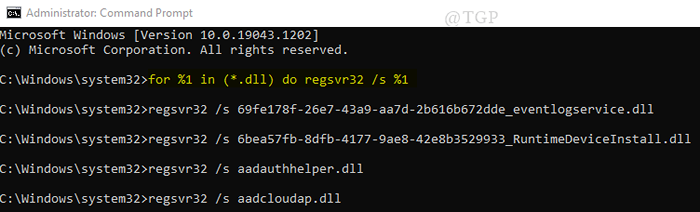
Setelah file DLL terdaftar, silakan luncurkan aplikasi game Anda untuk memeriksa apakah masalahnya masih berlanjut.
Perbaiki 3: Aplikasi harus dipasang kembali
Terkadang, proses instalasi aplikasi tidak dilakukan dengan benar dan beberapa file mungkin telah rusak. Oleh karena itu, lebih baik menginstal ulang aplikasi di laptop Anda.
Langkah 1: Ke Uninstall aplikasi:
Luncurkan aplikasi Pengaturan dengan menekan Menangkan Kunci Logo + I bersama.
Lalu klik Aplikasi yang diinstal di kanan.
Langkah 2 - Sekarang, cari nama versi Microsoft Office Anda di kotak pencarian.
Langkah 3: Sekarang, klik kanan pada 3 titik vertikal dan klik Uninstall.
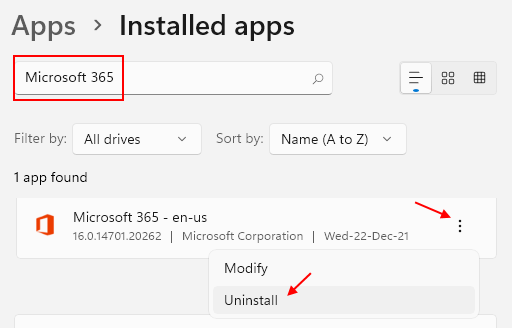
Setelah proses uninstallation selesai, Anda perlu menginstal ulang aplikasi.
Perbaiki 4: Kembalikan laptop Anda menggunakan pemulihan sistem
Setiap kali Anda menghadapi situasi kritis seperti ini, maka ada opsi untuk mengembalikan laptop Anda kembali ke titik aman yang telah Anda buat sebelumnya ketika sistem baik dan bebas dari masalah. Mari kita lihat cara menggunakan pemulihan sistem dalam perbaikan ini.
Langkah 1: Buka kotak dialog
- Buka kotak dialog Jalankan dengan menekan Menangkan Kunci Logo +R Bersama di keyboard Anda.
- Jenis rstrui.exe dan tekan Memasuki kunci.
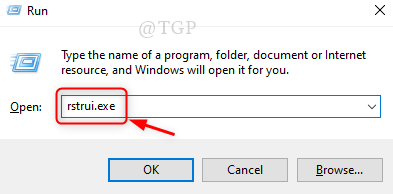
Langkah 2: Ini membuka jendela pemulihan sistem.
Klik Berikutnya untuk melanjutkan.
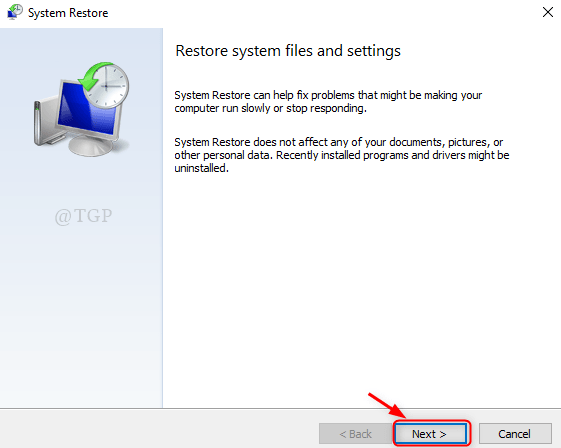
Langkah 3: Pilih titik pemulihan sistem yang telah Anda buat sebelumnya.
Klik pada titik seperti yang ditunjukkan pada gambar di bawah ini dan klik Berikutnya untuk melanjutkan.
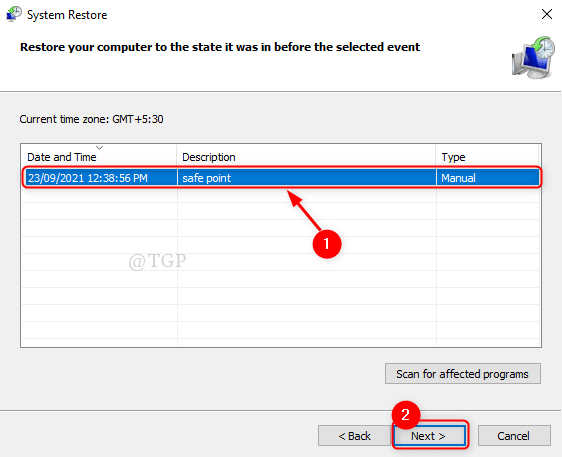
Langkah 4: Untuk mengkonfirmasi pemulihan sistem.
Akhirnya, klik Menyelesaikan seperti yang ditunjukkan.
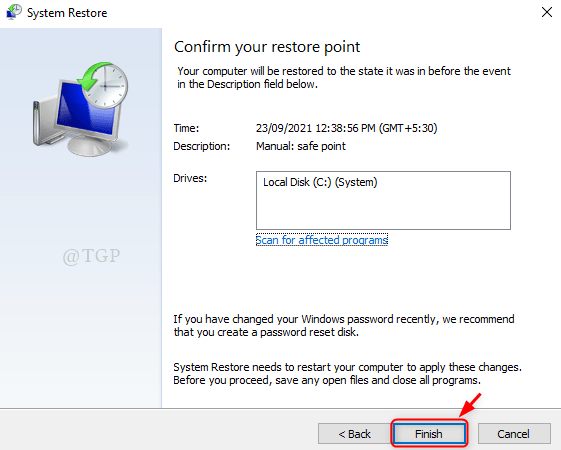
Ini akan mengembalikan sistem Anda ke titik yang disimpan terakhir.
Sekarang coba mulai ulang aplikasi Anda dan periksa apakah ada perbaikan yang disebutkan di atas sangat membantu.
Silakan tinggalkan komentar di bawah ini untuk memberi tahu kami mana yang membantu.
Terima kasih!
- « Perbaiki Kode Kesalahan Instalasi SCCM 0x87D00607 (-2016410105)
- Cara menampilkan hari dalam seminggu di windows 11 taskbar »

